手机怎么设置拉黑抖音号,在当今社交媒体如此普及的时代,抖音作为一款风靡全球的短视频平台,吸引了无数用户的关注和参与,随着用户数量的不断增长,也不可避免地会出现一些不愉快的经历,例如遭遇到了一些让人不悦的抖音账号。为了保护自己的个人信息和避免不必要的麻烦,设置拉黑功能成为了用户们关注的焦点。究竟如何设置拉黑抖音号呢?本文将为大家详细介绍抖音拉黑功能的设置方法,以及如何拉黑别人的抖音账号。让我们一起来了解一下吧!
抖音怎么拉黑别人的账号
步骤如下:
1.首先将抖音打开,点击下面的【消息】选项。
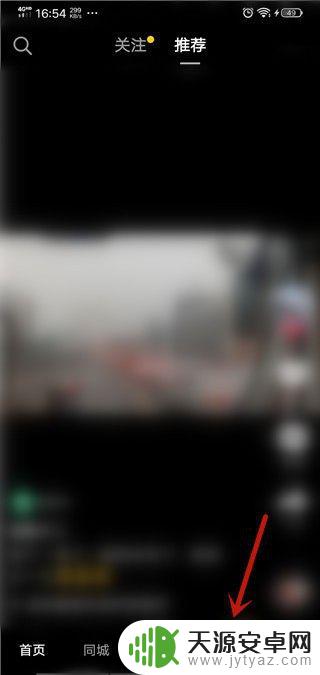
2.然后在里面选择要屏蔽的用户,也可以在其它地方选择。不要一般都是因为消息干扰才要拉黑的,点击选中。
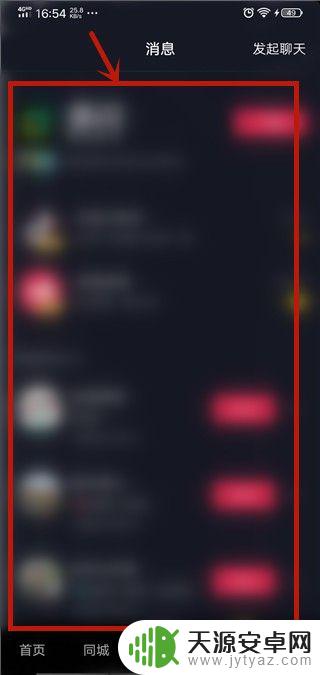
3.然后进入到对方用户界面,点击【...】按钮。
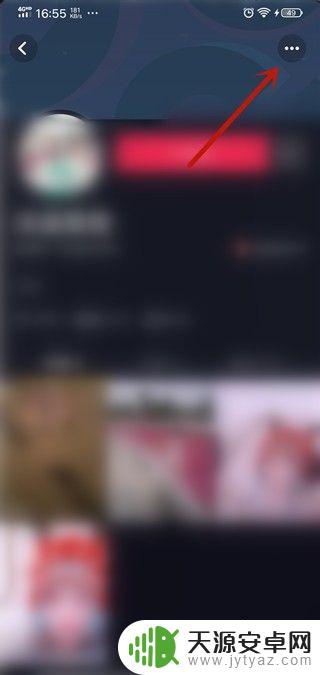
4.然后在里面点击【拉黑】选项。
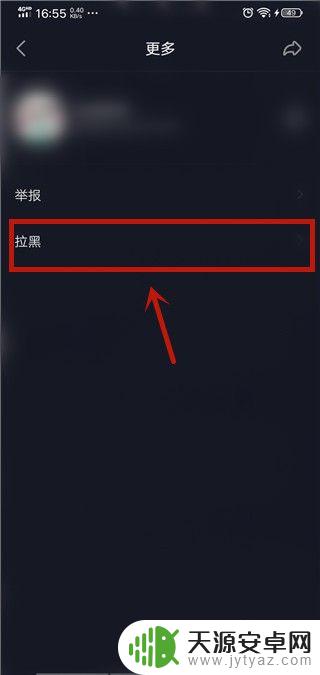
5.然后弹出来的提示,点击【确认】按钮。
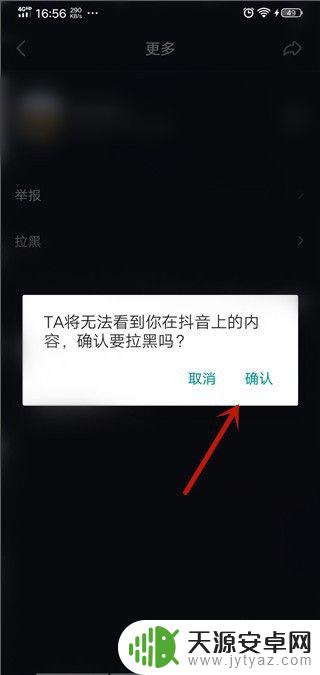
6.最后我们就将对方拉黑成功,拉黑后的用户显示解除拉黑选项。
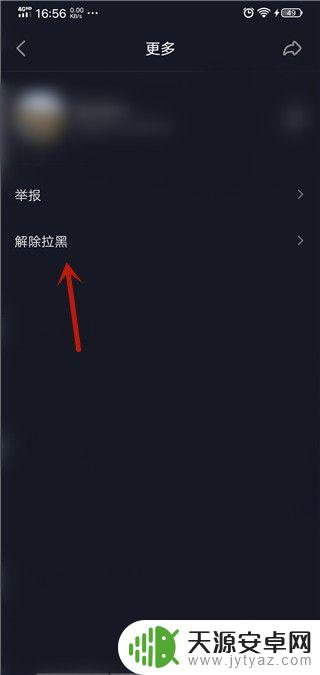
以上是关于如何在手机上设置拉黑抖音账号的全部内容,如果您遇到了这种情况,可以尝试按照小编提供的方法来解决,希望这对您有所帮助。









